
ISO, bir disk üzerindeki tüm verilerin tek bir dosyada birleştirilmesiyle oluşturulan, işletim sistemleri ve oyunların dağıtımında kullanılan yaygın bir dosya formatıdır.
Windows 10 iso dosyası Windows 10 işletim sisteminin kurulumu için gerekli tüm sistem dosyalarını içeren ve doğrudan DVD'ye yazmayı destekleyen veya USB kurulumu için kullanılabilen özel bir dosyadır.

Bu yazımızda sizlere en güncel Windows 10 ISO dosyasını nasıl indireceğinizi, ISO dosyası ile kurulum diski nasıl oluşturacağınızı ve Windows 10 iso dosyasını açma Süreci tüm ayrıntılarıyla ele alacağız.
Windows 10 ISO Dosyasını İndirin
Temiz bir format için gereken ilk şey mevcut Windows 10 ISO dosyasıdır. Microsoft'un sunduğu Windows 10 Medya Oluşturma Aracı ile Windows 10'un ISO dosyasını indirmek son derece kolaydır. Windows 10 ISO dosyası indirme İşlem için şu adımları izleyin: Öncelikle Windows 10 Medya Oluşturma Aracı web sitesine gidin. Aracı Şimdi İndirin Butona tıklayın ve yaklaşık 18 MB boyutunda olan Windows 10 Media Creation Tool programını indirip açın. Birinci ve ikinci adımda gösterilen şartları kabul ederek ilerleyin Başka bir bilgisayar için yükleme medyası oluşturun Seçeneği seçerek ilerleyin.
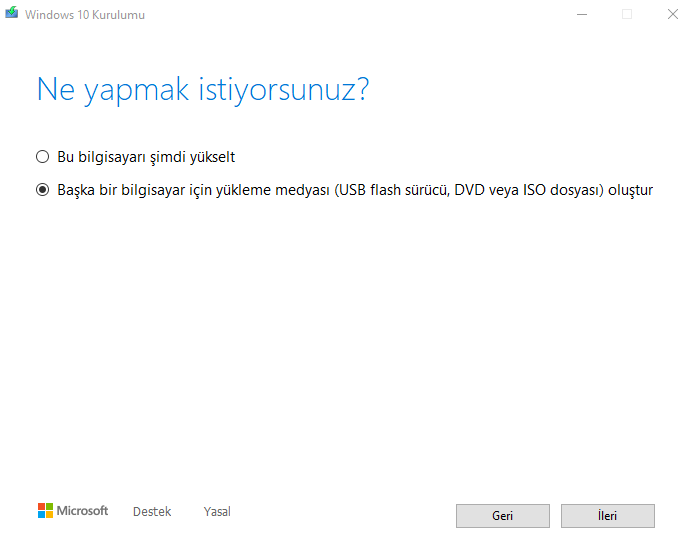
Bir sonraki aşamada Bu bilgisayar için önerilen seçenekleri kullanın Seçeneğin işaretini kaldırın ve bilgisayarınızın mimarisine göre 64 bit veya 32 bit seçeneğini seçin ve ileri butonuna tıklayın. (RAM miktarı 4 GB’tan fazla ise mutlaka 64 bit seçilmelidir.)
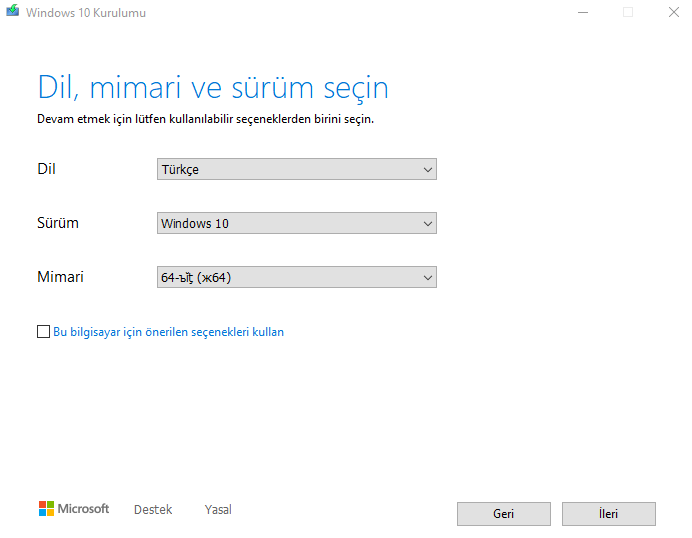
Bir sonraki adımda ISO Dosyası seçeneğini seçin ve İleri butonuna tıklayın. ISO dosyasının kaydedileceği dizini seçmeniz istenecektir. Masaüstünü seçin ve Kaydet düğmesine basın.

İndirme başlayacaktır. İndireceğiniz ISO dosyasının boyutu yaklaşık 4,5 GB olmakla birlikte indirme süresi bağlantı hızınıza göre değişiklik göstermektedir. İndirdikten sonra ISO dosyası seçtiğiniz dizine kaydedilecektir.
Windows 10 ISO Dosyasını Flash Belleğe Yazma
Windows 10 ISO dosyasını yukarıdaki gibi indirdiniz veya Windows 10 ISO dosyasını başka bir kaynaktan aldınız. Elbette bu dosyanın tek başına bir faydası olmayacaktır. Kullanılabilmesi için dosyanın bir Flash belleğe veya DVD'ye yazılması gerekir. Günümüzde ISO dosyalarını DVD'ye yazma oranı son derece düşüktür. Çünkü özellikle yeni nesil bilgisayarlarda DVD okuyucuların olmayışı bu teknolojinin gün geçtikçe kanını kaybetmesine neden oluyor. Bu nedenle yazımızda Windows 10 iso dosyasını flash belleğe yazma İşlemin nasıl yapılacağından bahsedeceğiz. Bu işlem için pek çok program olsa da son derece küçük ve ücretsiz olan Rufus'u kullanmanızı öneririz. Rufus'la Windows 10 flash bellek oluşturma İşlem için şu adımları izleyin: Öncelikle bu adresten Rufus exe dosyasını indirin ve açın. Bilgisayara en az 8 GB boyutunda bir flash bellek takın. (Flash bellekteki tüm dosyalar silineceğinden önemli dosyalarınızı yedekleyin.)
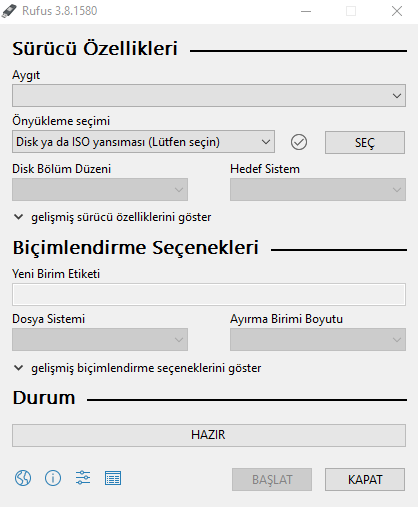
İndirdiğiniz Windows 10 iso dosyasını SEÇ butonuna tıklayarak seçin. Başka hiçbir ayarda değişiklik yapmadan BAŞLAT butonuna tıklayın. Windows 10 yüklü flash belleğiniz yaklaşık 10 – 15 dakika içerisinde hazır olacaktır.
Windows 10 ISO Dosyasını Açma
Windows 10 ISO açma işlemi bazı yardımcı programlar ile çok kolay bir şekilde açılabilmektedir. Diğer ISO dosyalarından bir farkı olmadığı için Windows 10 ISO dosyalarını bazı yardımcı programları kullanarak da açabilirsiniz. ISO Dosyası Açma başlıklı yazımızı okuyarak Windows 10 ISO dosyasını nasıl açabileceğinizi detaylı olarak görebilirsiniz. Bu yazımızda Windows 10 ISO açma ve Windows 10 ISO’yu flash belleğe aktarma hakkında detaylı bilgi verdik. Bu konuyla ilgili sorularınız varsa veya süreç sırasında herhangi bir sorun yaşarsanız aşağıdaki yorum sekmesini kullanarak bizimle iletişime geçebilirsiniz.
Bir yanıt bırakın
Yorum yapabilmek için oturum açmalısınız.